עודכן לאחרונה ב
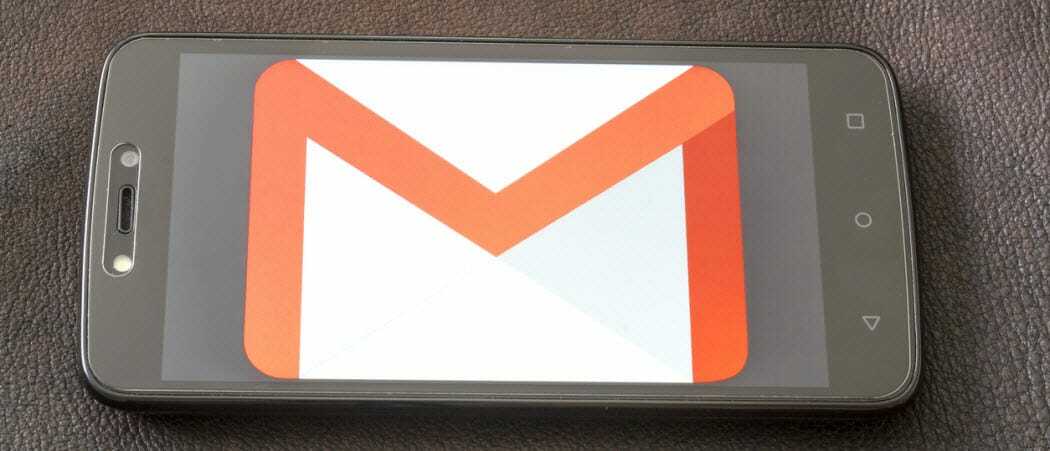
אם אתה רוצה אבטחה נוספת בעת שליחת מידע רגיש באמצעות Gmail, בדוק כיצד להשתמש במצב סודי עבור ההודעות החשובות ביותר שלך.
האם תרצה להוסיף שכבת אבטחה נוספת להודעות חשובות שאתה שולח דרך Gmail? במצב הסודי של Gmail אתה יכול לעשות בדיוק את זה. זה מאפשר לך לשלוח הודעות דוא"ל חשובות שאתה רוצה להגן מפני גישה לא מורשית. זה מאפשר לך לקבוע תאריכי תפוגה להודעות, דורש קוד סיסמא ולבטל את הגישה בכל עת. בנוסף, האפשרות להעברה, העתקה, הורדה והדפסה תושבת עבור הנמען.
זוהי תכונה חדשה יחסית, אך לא התעלמה ממנה הצרכן מאז קיץ 2018. שים לב שבעת כתיבת שורות אלה התכונה עדיין אינה זמינה עבור סוויטת G לעסקים. להלן מבט כיצד לשלוח ולקבל הודעות באמצעות מצב סודי.
כיצד להשתמש במצב סודי של Gmail
הפעל את Gmail והכה לחבר כדי להתחיל הודעה. לאחר מכן לחץ על כפתור "מצב סודי" בפינה השמאלית התחתונה של מסך ההלחנה.
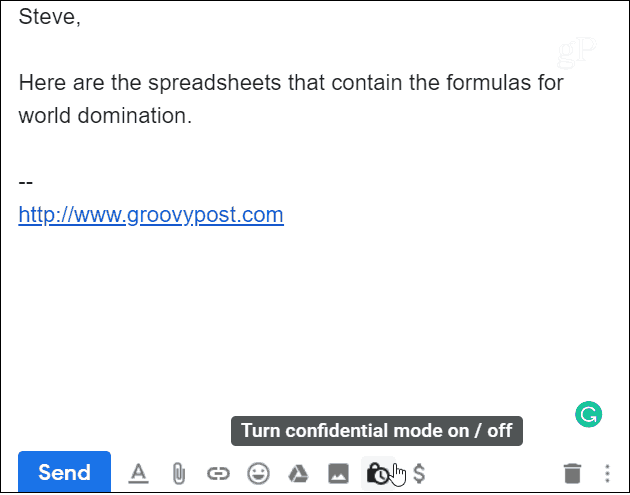
בשלב הבא תהיה לך אפשרות להגדיר תאריך תפוגה של ההודעה. באפשרותך גם להגדיר את ההודעה כנדרש קוד סיסמה. אם תבחר ב- SMS Passcode, תצטרך לחבר את מספר הטלפון הנייד של הנמען כדי שיוכל לקבל התראה בטלפון שלו לגבי הקוד. אם תבחר "ללא קוד סיסמת SMS" הם יקבלו את הקוד בדוא"ל.
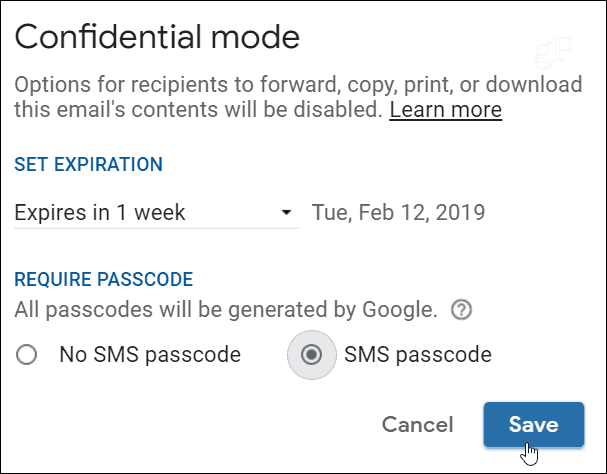
כאשר הדוא"ל נשלח, המקבל יקבל הודעה בטלפון שלו עם קוד האימות. העתק את זה לשדה קוד הסיסמה כדי לקבל גישה להודעה.
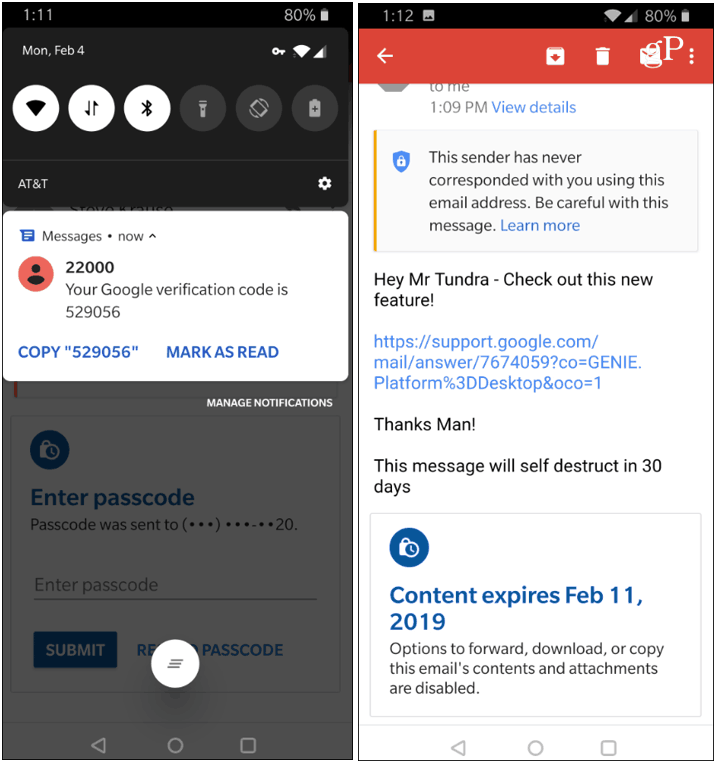
גרסת שולחן העבודה משתמשת באותם שלבי אימות, אך ברור עם ממשק אחר. ואם לא תבחר קוד סיסמה, המקבל יקבל דוא"ל נפרד עם הקוד.
זוהי תוספת נהדרת לאבטחת Gmail ומספקת שכבת אבטחה נוספת להודעות הדוא"ל הרגישות שלך. כעת, בעוד שזה מאובטח יותר, זכור כי הנמען עדיין יכול לצלם צילום מסך של ההודעה או אפילו צילום של המסך. ובכל זאת, אם אתה רוצה קצת שקט נפשי נוסף בשליחת הודעות חשובות לנמען מהימן, זו תכונה נהדרת שיש. יש לקוות שזה יתווסף למשתמשים G Suite המכונים "Google Apps" בעתיד הקרוב.
כמו כן, מכיוון שאנחנו דנים באבטחה באמצעות דואר אלקטרוני, תרצה לוודא שיש לך אימות דו-גורמי (2FA) מופעל עבור חשבון Google שלך. למעשה, ודא שיש לך 2FA מופעל בכל מקום שהוא זמין!

